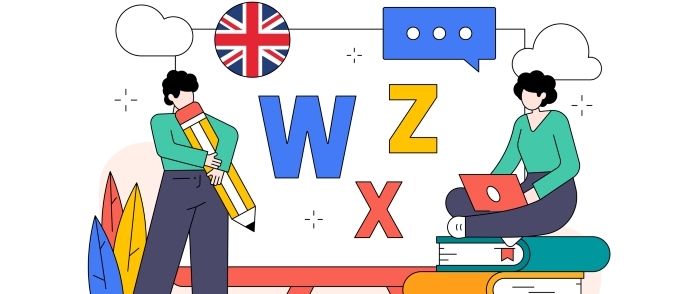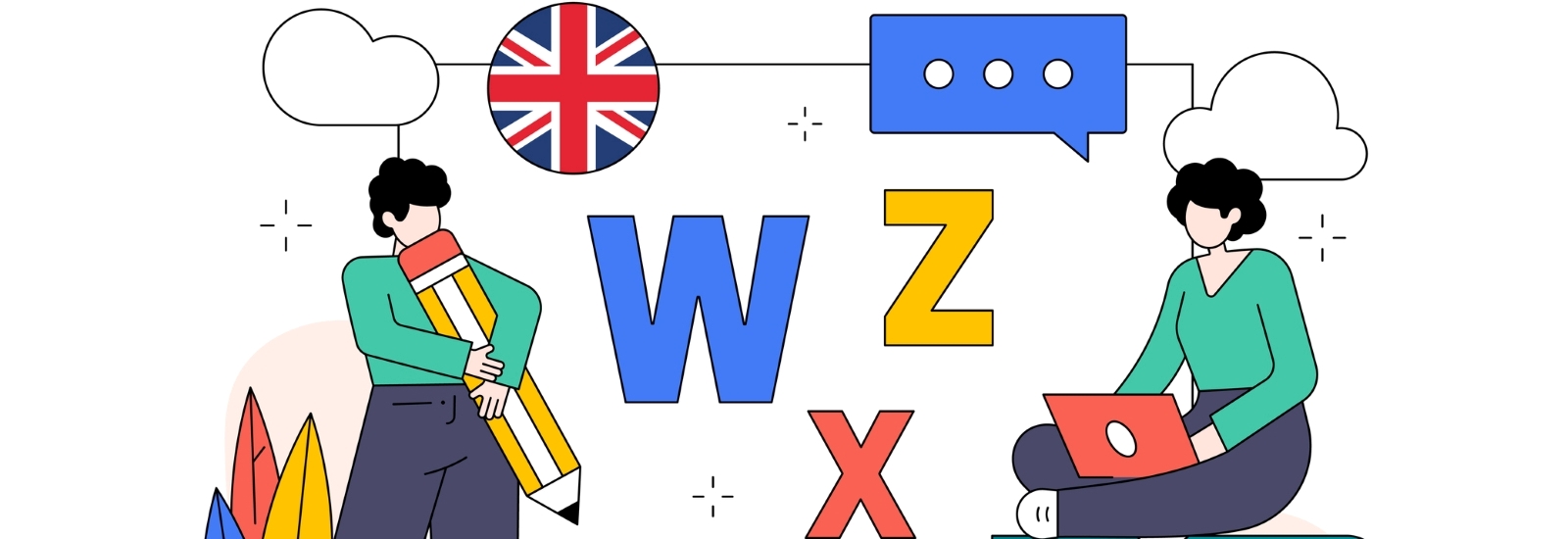2023.09.19 Google翻訳アプリの使い方!文字を検出して翻訳する方法などを解説
近年、グローバル化の進展に伴い、多言語翻訳の需要が高まっています。
Google翻訳アプリは、テキスト、手書き文字、カメラや音声からも高精度に翻訳することができるため、海外旅行や日常生活で重宝されている翻訳ツールです。
この記事では、Google翻訳アプリの使い方や、文字を検出して翻訳する方法などを解説します。
目次
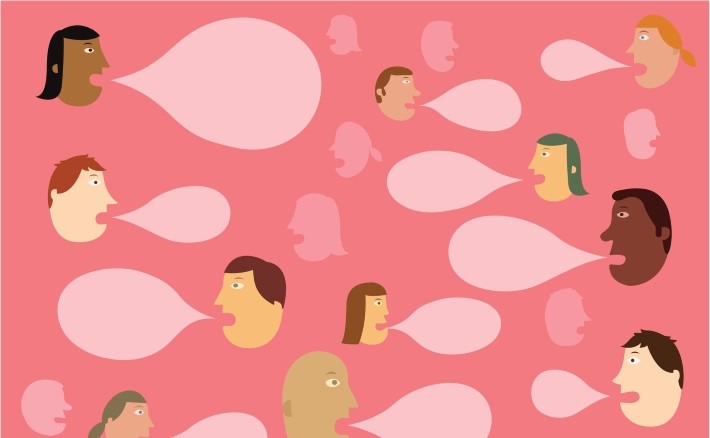
Google翻訳とは、Googleが2006年から提供している無料の機械翻訳サービスです。
当初は英語、アラビア語、中国語、ロシア語からの翻訳に限定されていました。
現在では、主要な言語からハワイ語やクルド語など、話者数の少ない言語を含め、133の言語に翻訳することができます。
Google翻訳にはアプリ版とブラウザ版の2つがあるので、それぞれについて解説します。
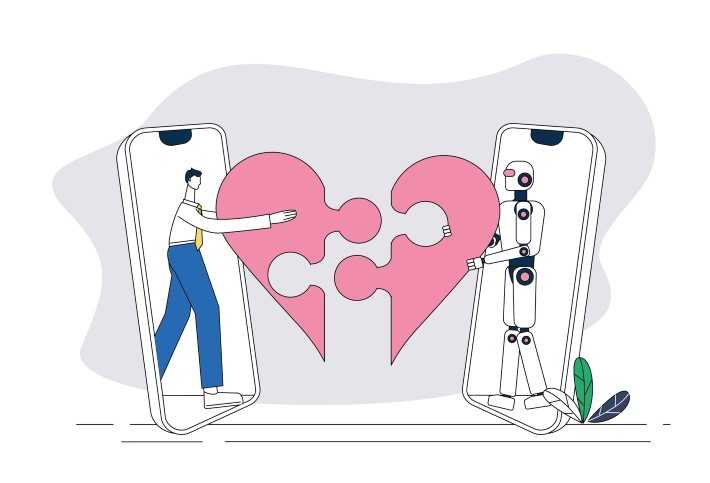
Google翻訳アプリは、Apple StoreやGoogle Playストアからダウンロード可能です。
Google翻訳アプリでは、インターネットに接続しなくても翻訳できる「オフライン翻訳」や、カメラ内のテキストを瞬時に翻訳できるリアルタイムな「カメラ翻訳」などが魅力です。
Google翻訳アプリをスマホに入れておけば、旅行先などで外国人と会話をする際に、スムーズな会話を楽しむことができます。
PCのブラウザで「Google翻訳」と入力すれば、どのブラウザからでもGoogle翻訳のブラウザ版を利用できます。
アプリ版のようにインストールする必要はありません。
ただし、「オフライン」や「カメラ翻訳」の機能がないため、アプリ版よりも使い勝手が劣ることに注意してください。
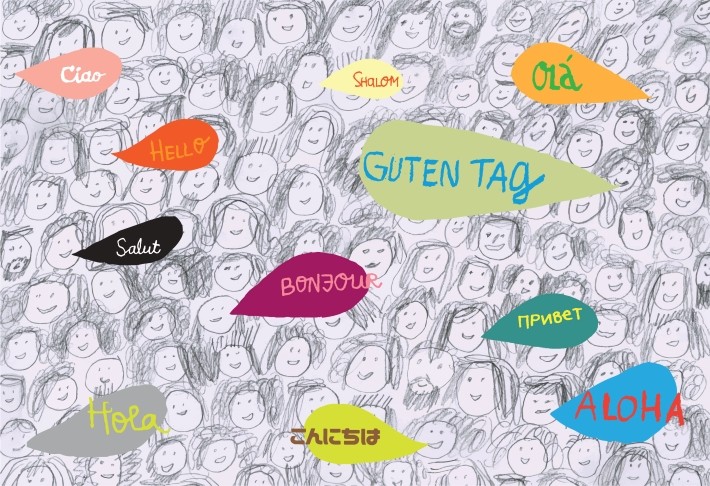
ここでは、Google翻訳の特徴を4つ紹介します。
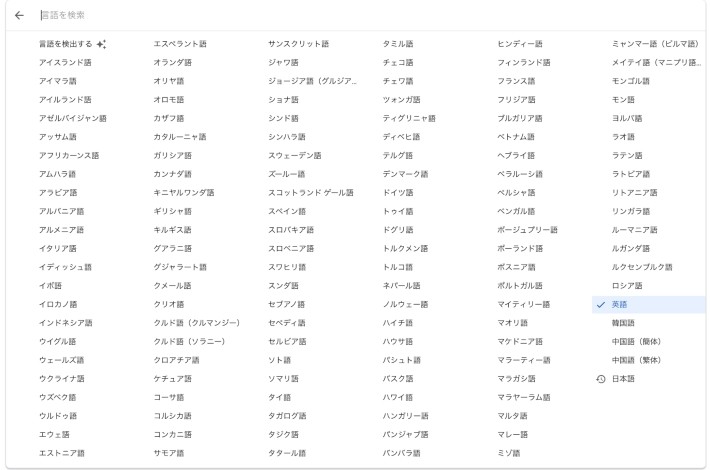 (Google翻訳より)
(Google翻訳より)2022年5月に24言語が追加され、2023年現在、133言語になりました。
以下は、追加された24言語です。
・アッサム語
・アイマラ語
・バンバラ語
・ジュプリ語
・ディベヒ語
・ドグリ語
・エウェ語
・グアラニー語
・イロカノ語
・コンカニ語
・クリオ語
・クルド語(ソラニ語)
・リンガラ語
・ルガンダ語
・ティグリニャ語
・マイティリ語
・メイティロン語
・ミゾ語
・トゥイ語
・オロモ語
・ケチュア語
・サンスクリット語
・セペディ語
・ツォンガ語
これらの24言語は話者が少なく、翻訳のためのデータがない言語です。
しかし、ゼロショット機械翻訳を使用することにより、まだ学習していない言語の組み合わせでも一定の翻訳が可能です。
ゼロショット機械翻訳とは、例を見ずに他の言語に翻訳する技術です。
AIは、独自に「中間言語」と呼ばれるものを作成し、それまで直接翻訳できなかった言語ペア間のフレーズを可能にします。
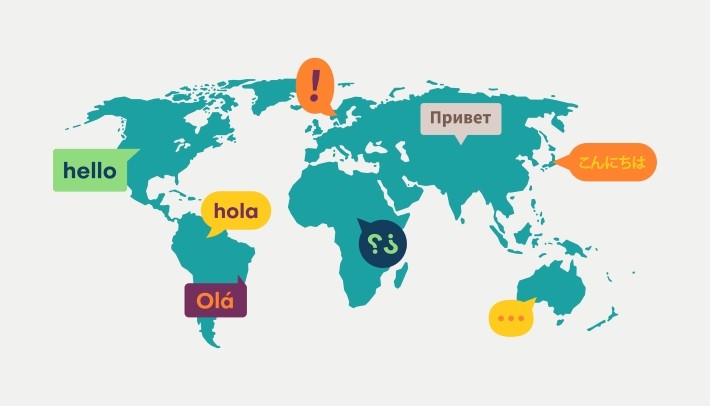
実はChromeを利用していればサイト全体の翻訳が可能です。
ページを開き、右クリックをすると「日本語に翻訳」という項目があります。
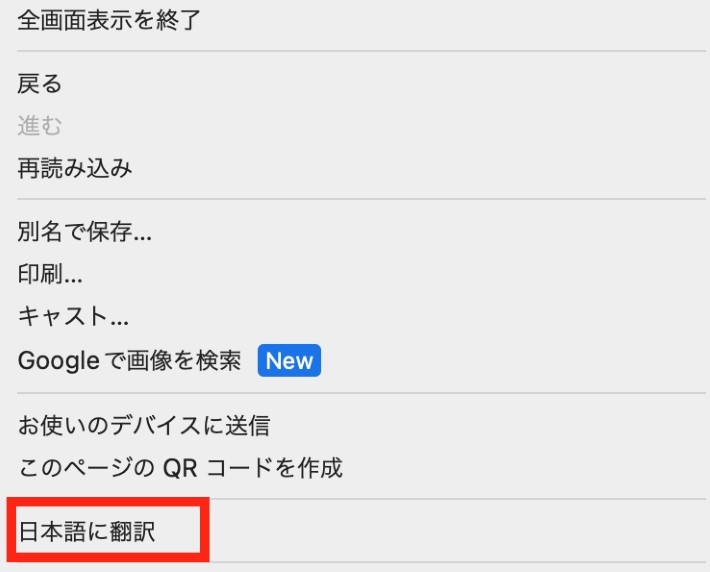
これで、いつでも翻訳ができます。
Chromeを入れていない方は、この機会に入れてみるのはいかがでしょうか。
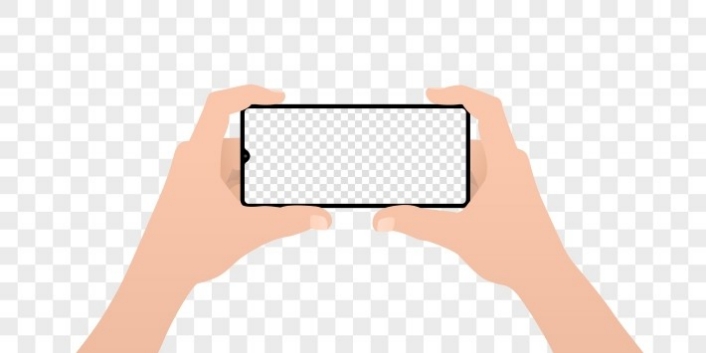
Google翻訳アプリにはリアルタイム翻訳機能があります。
カメラで翻訳したい場所を撮影し、翻訳したい言語を設定するだけで簡単に翻訳できます。
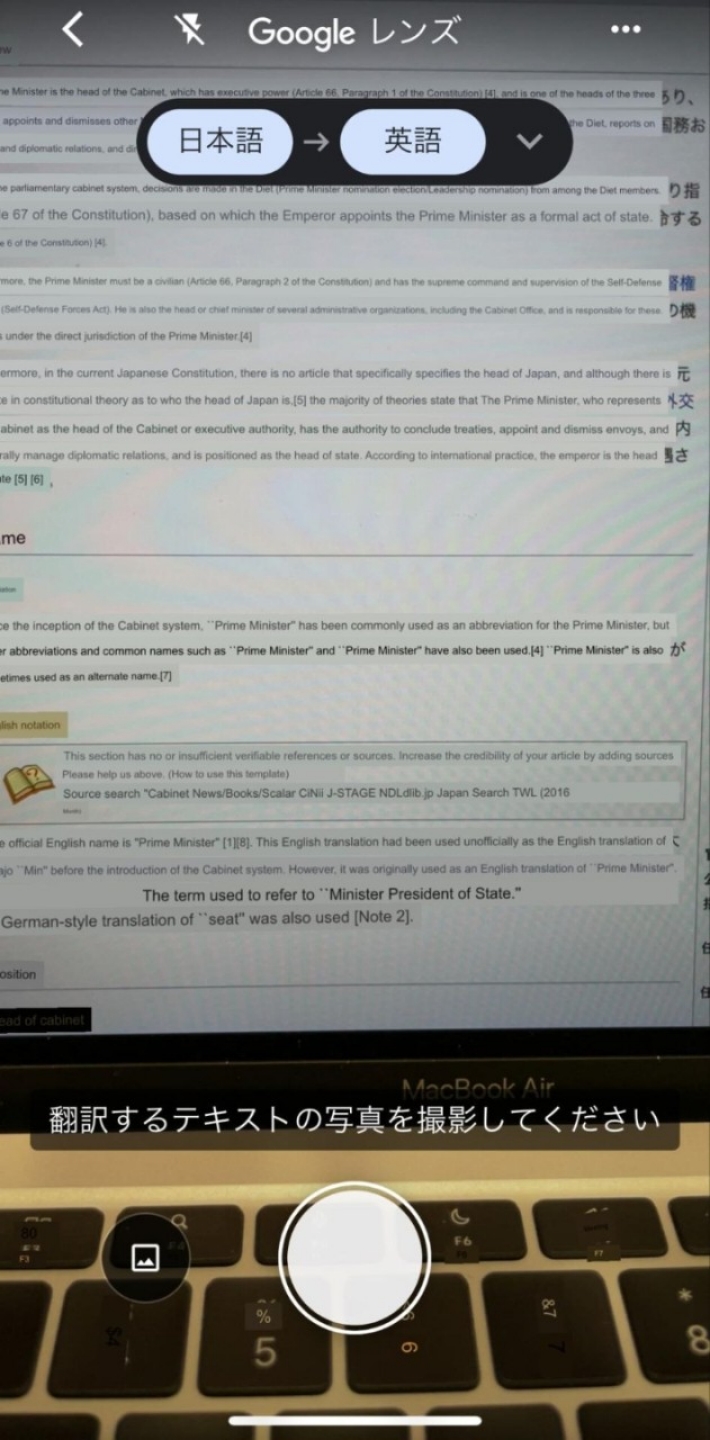
また、翻訳したテキストをコピーしたり、読み上げてくれたり、そのまま検索をかけたりすることもできます。
Google翻訳のアプリ版は、「翻訳ファイル」をダウンロードしておけば、オフラインでも利用することができます。
海外旅行中にデータ通信ができない状況や、建物内や地下など電波の届きにくい場所でも利用可能です。
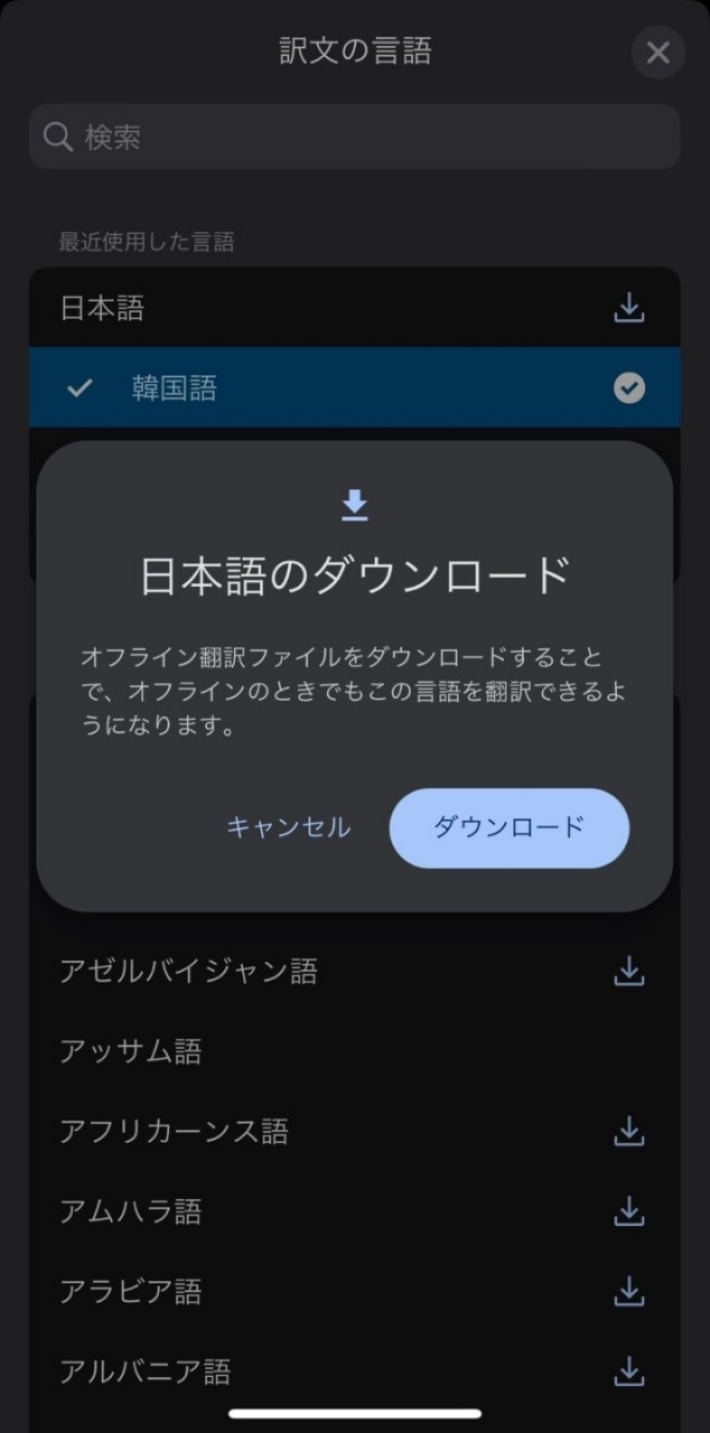
ただし、「会話モード」はオフライン時には利用できないため注意しましょう。
また、ダウンロードには容量が必要になります。
1つのファイルが約80〜90MBほどなので、たくさんダウンロードしたい場合は、あらかじめ本体の容量を確保しておく必要があります。
Google翻訳アプリを始める方法は、次のとおりです。
・Google翻訳アプリをインストールして、起動します。
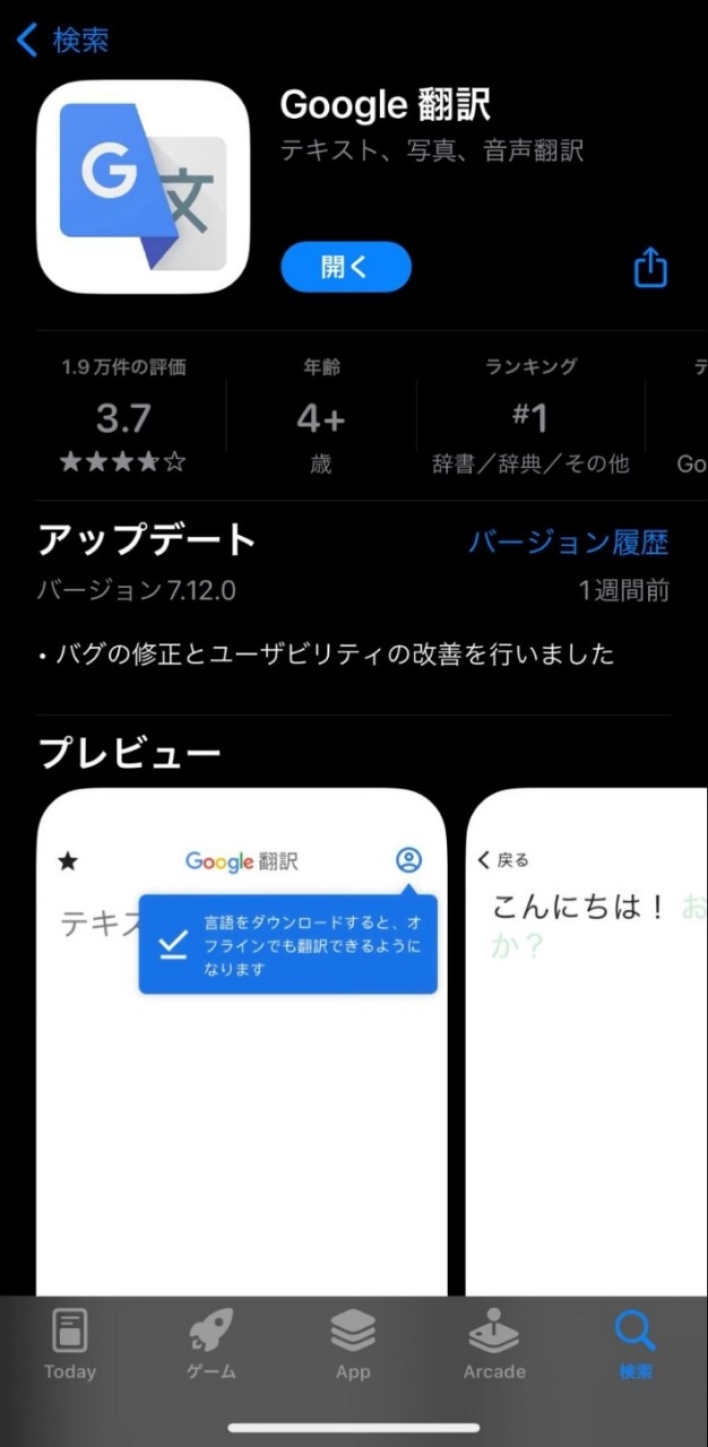
・画面左下の言語選択バーをタップし、[原文の言語] を選択します。
![画面左下の言語選択バーをタップし、[原文の言語] を選択](/content/so_net/prebell/tips/pre_23091901/_jcr_content/mainparsys/image_371179779.img.jpg/1695048088942.jpg)
・画面右下の言語選択バーをタップし、[訳文の言語] を選択します。
![画面左下の言語選択バーをタップし、[原文の言語] を選択](/content/so_net/prebell/tips/pre_23091901/_jcr_content/mainparsys/image_248112107.img.jpg/1695048273556.jpg)
これでGoogle翻訳を使い始めることができます。
続いて、詳しい使い方を一つずつ解説していきます。
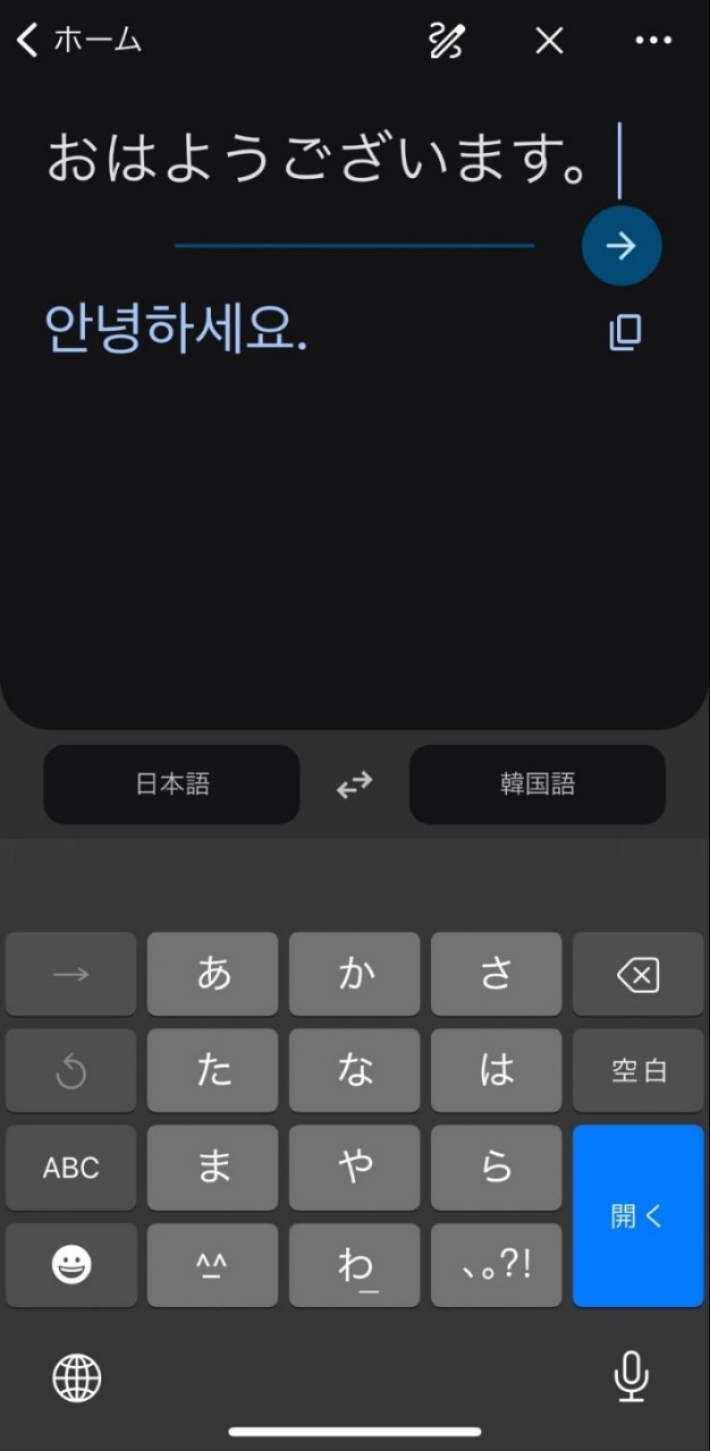
Google翻訳の主な機能は「テキスト」機能です。
オリジナルのテキストを入力することで、瞬時に翻訳文を得ることができます。
「オフライン」機能は、インターネットに接続しなくても翻訳できます。
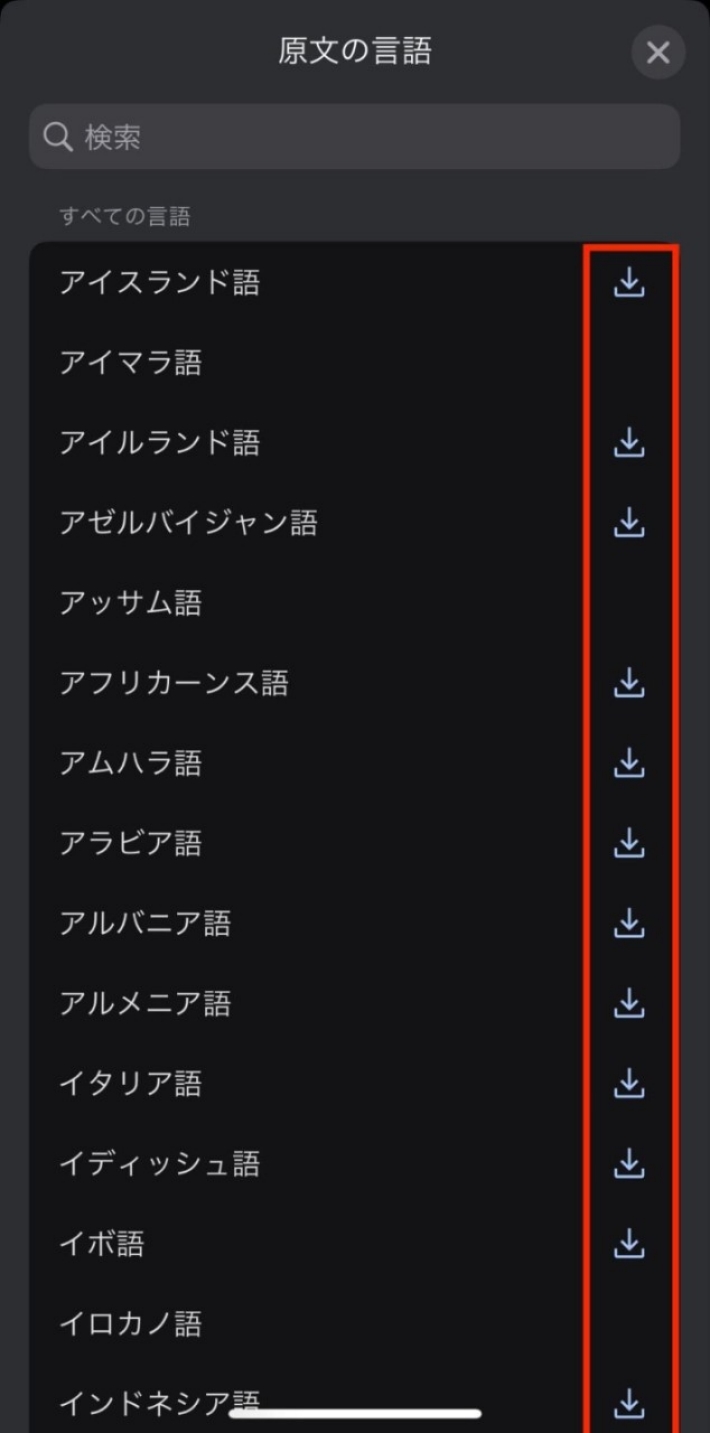
ただし、事前に言語のダウンロードが必要です。
通信環境が整っているうちにダウンロードを済ませておきましょう。
カメラ機能を使えば、テキストの翻訳を画面越しで確認できます。
右下のカメラをタップします。
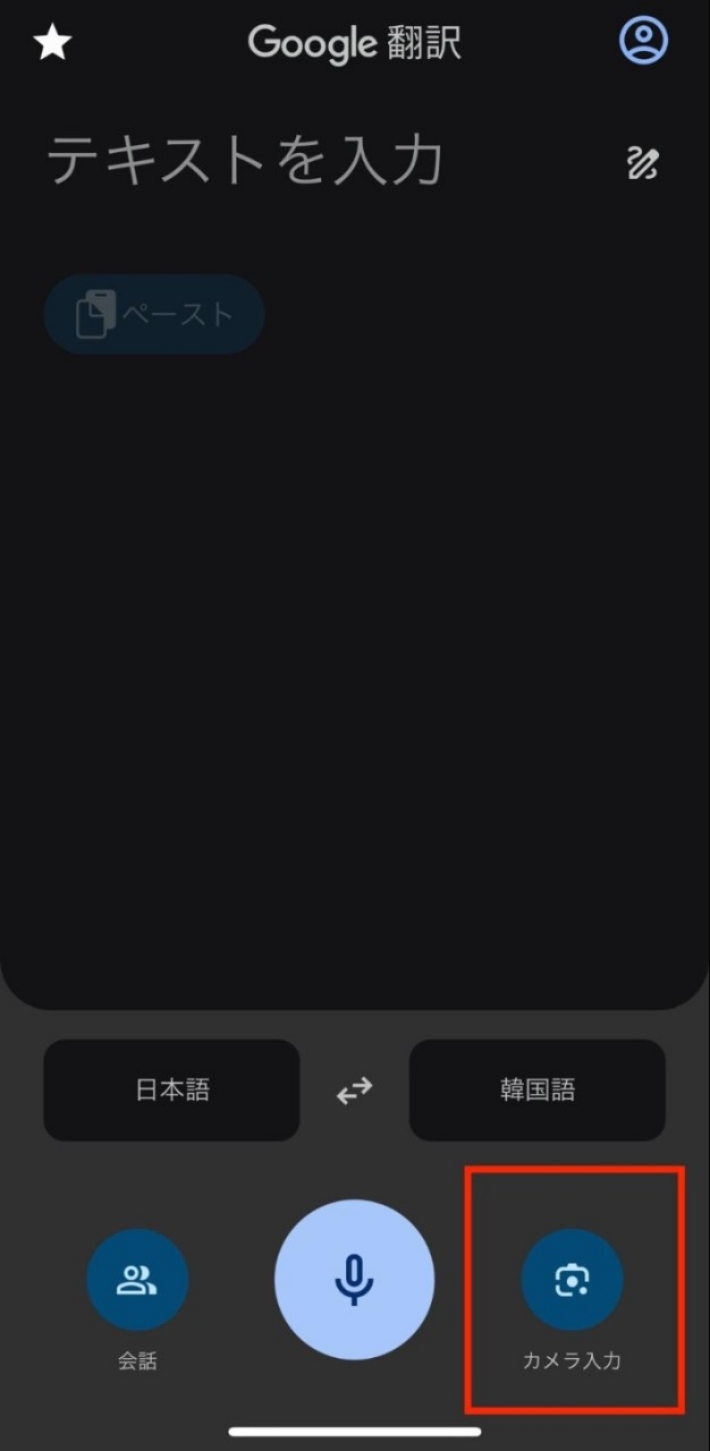
翻訳したいところにカメラを向けることでリアルタイムでの翻訳が可能です。
撮影しておけば、あとで見返すこともできます。
インポートした写真内のテキストを翻訳できます。
右下の「カメラマーク」をタップします。
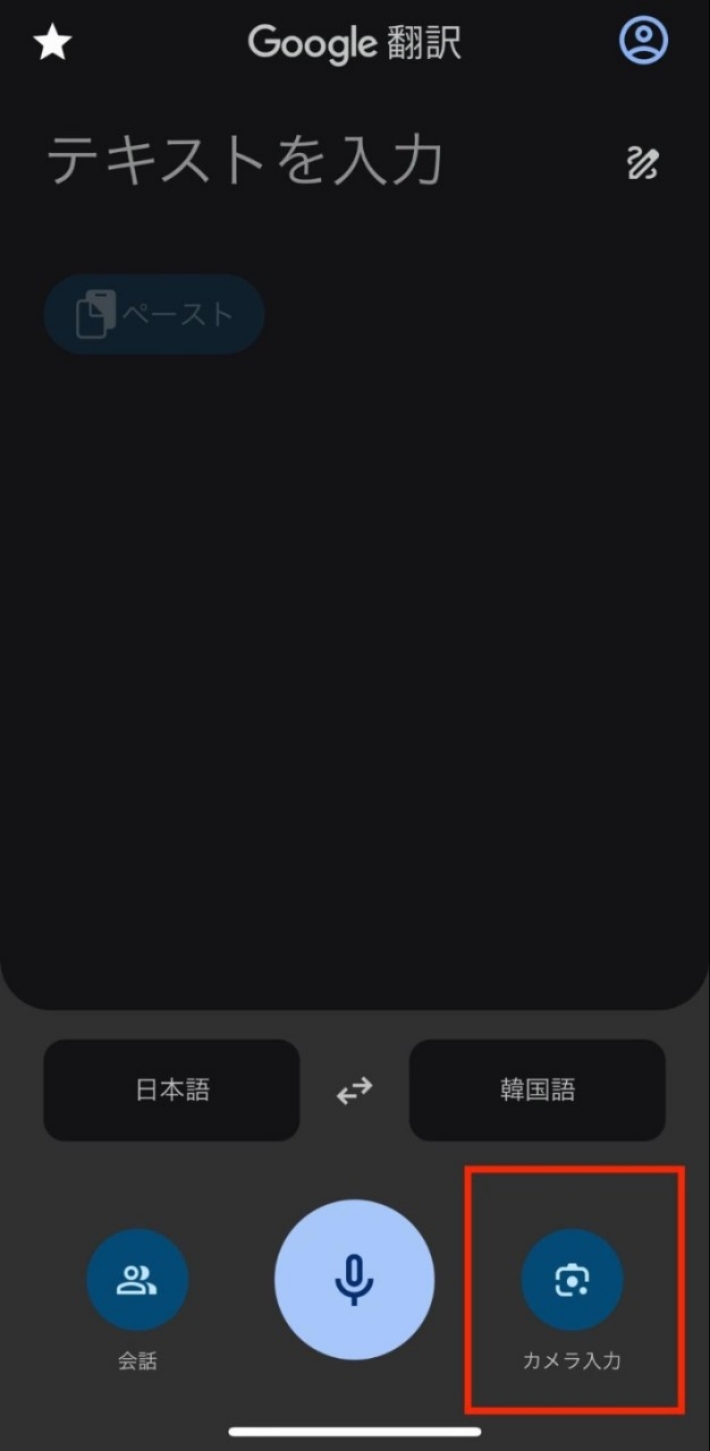
カメラが起動したら、左下の「画像マーク」をタップして翻訳したい画像を選択しましょう。
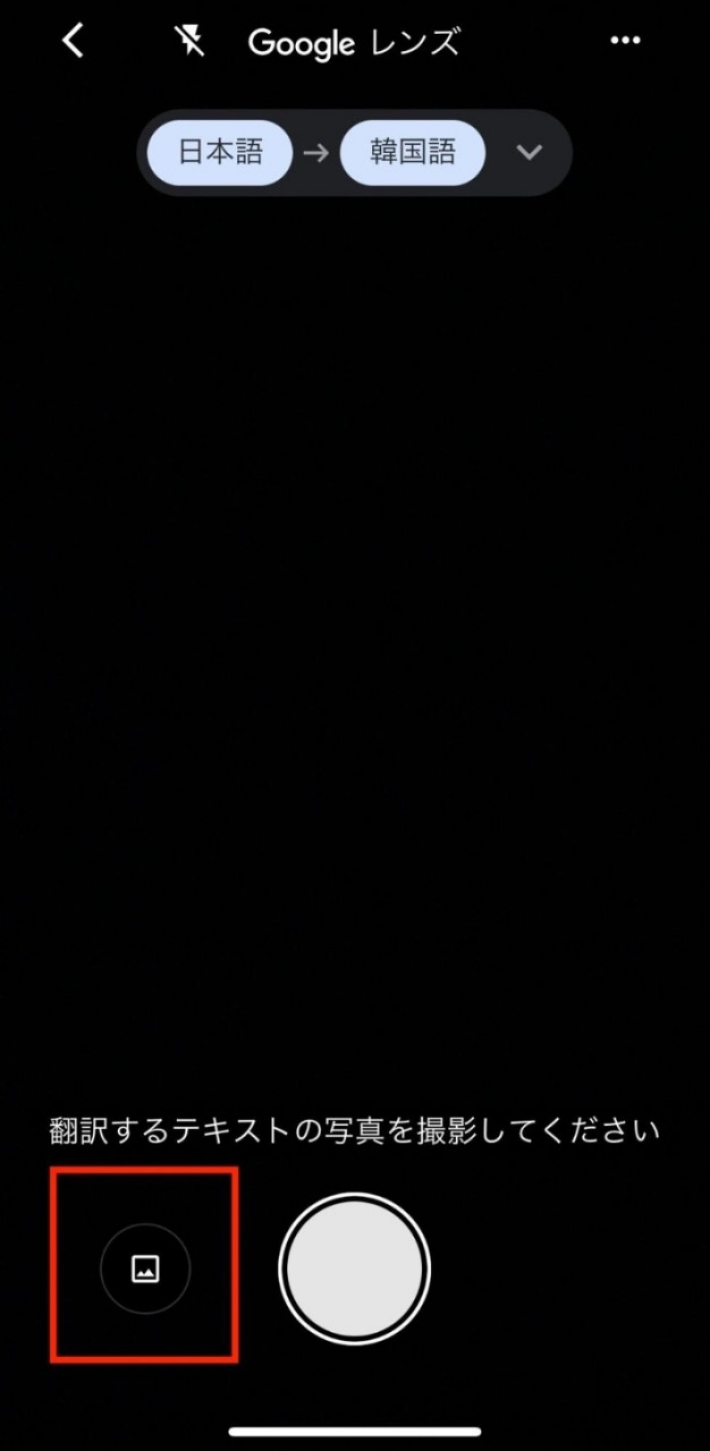
会話機能を使えば2か国語での会話をその場で翻訳できます。
左下の「会話マーク」をタップします。
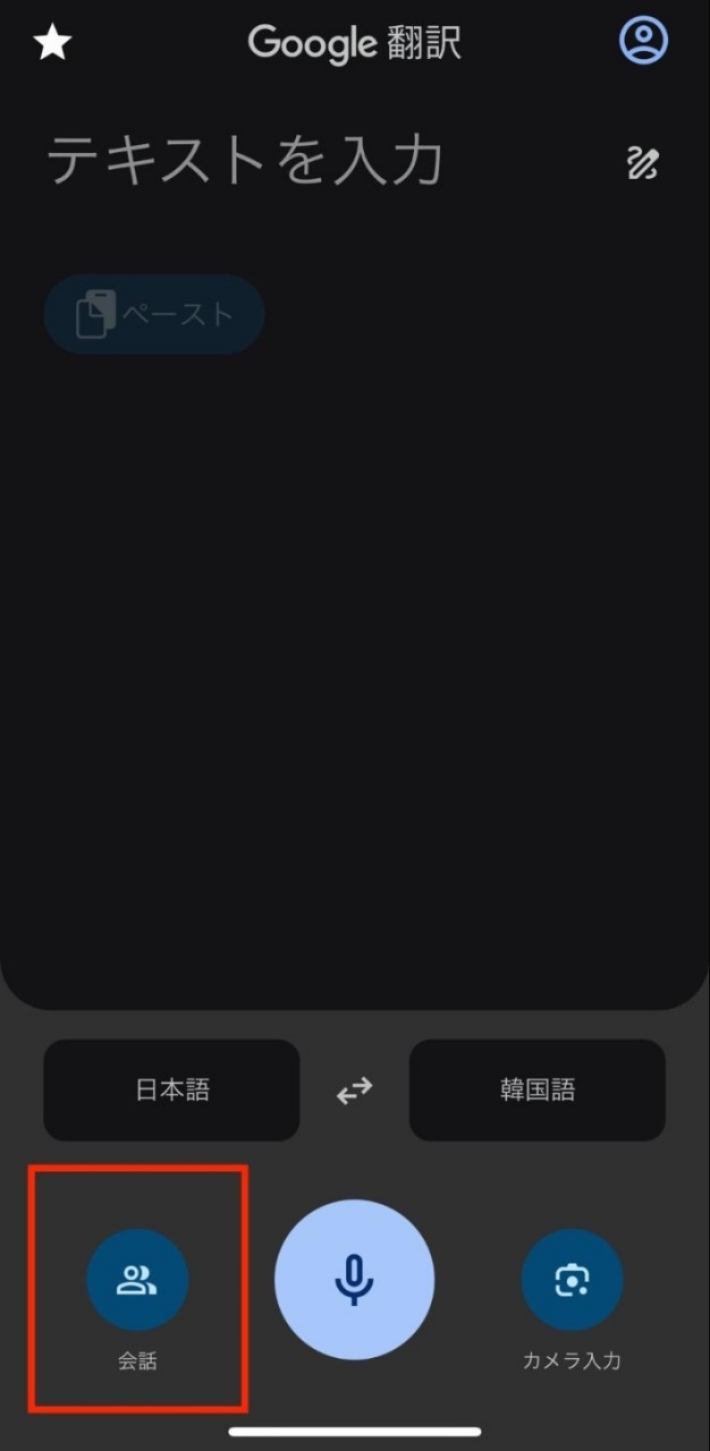
会話画面に移動したら、左か真ん中のマイクのボタンを押して日本語で会話をします。
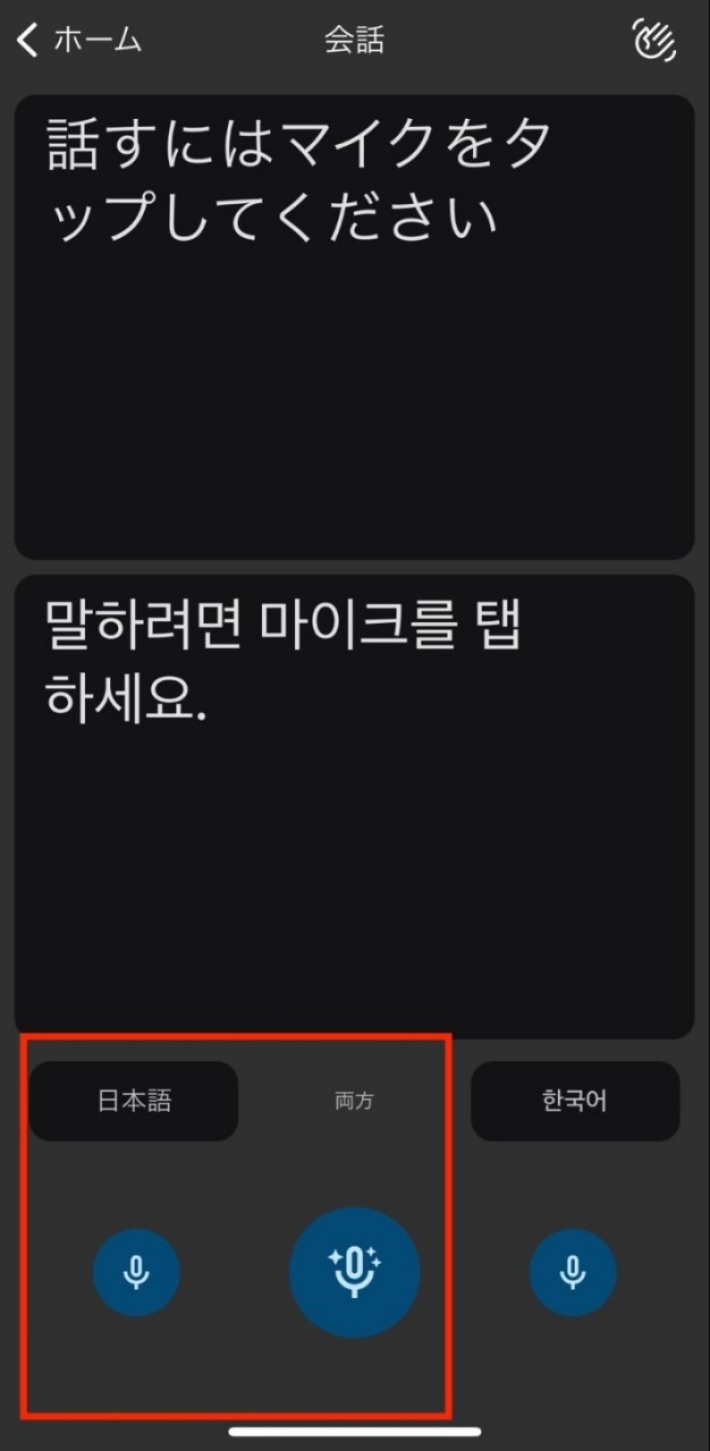
相手には、韓国語の下にあるマイクか真ん中のマイクを押して会話をしてもらいます。
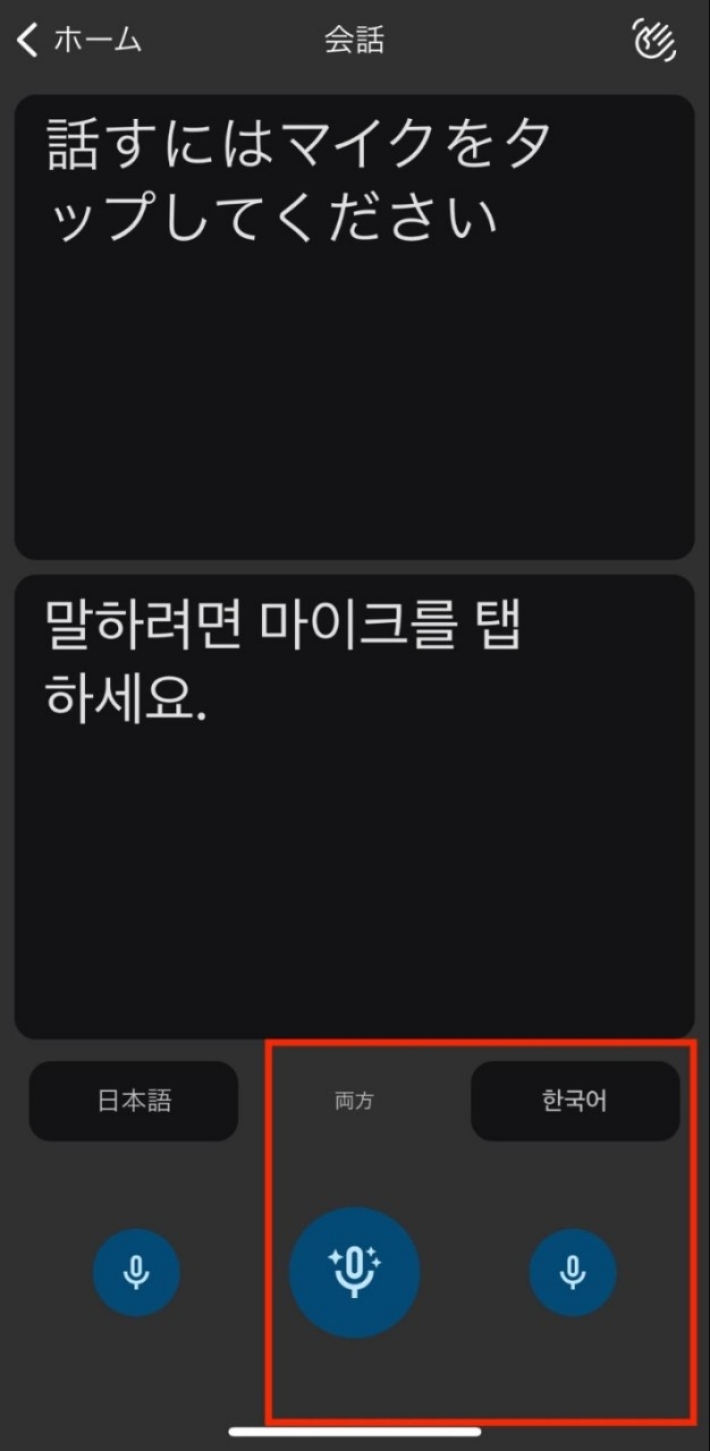
文字を手書き入力して、テキストを翻訳できる機能です。
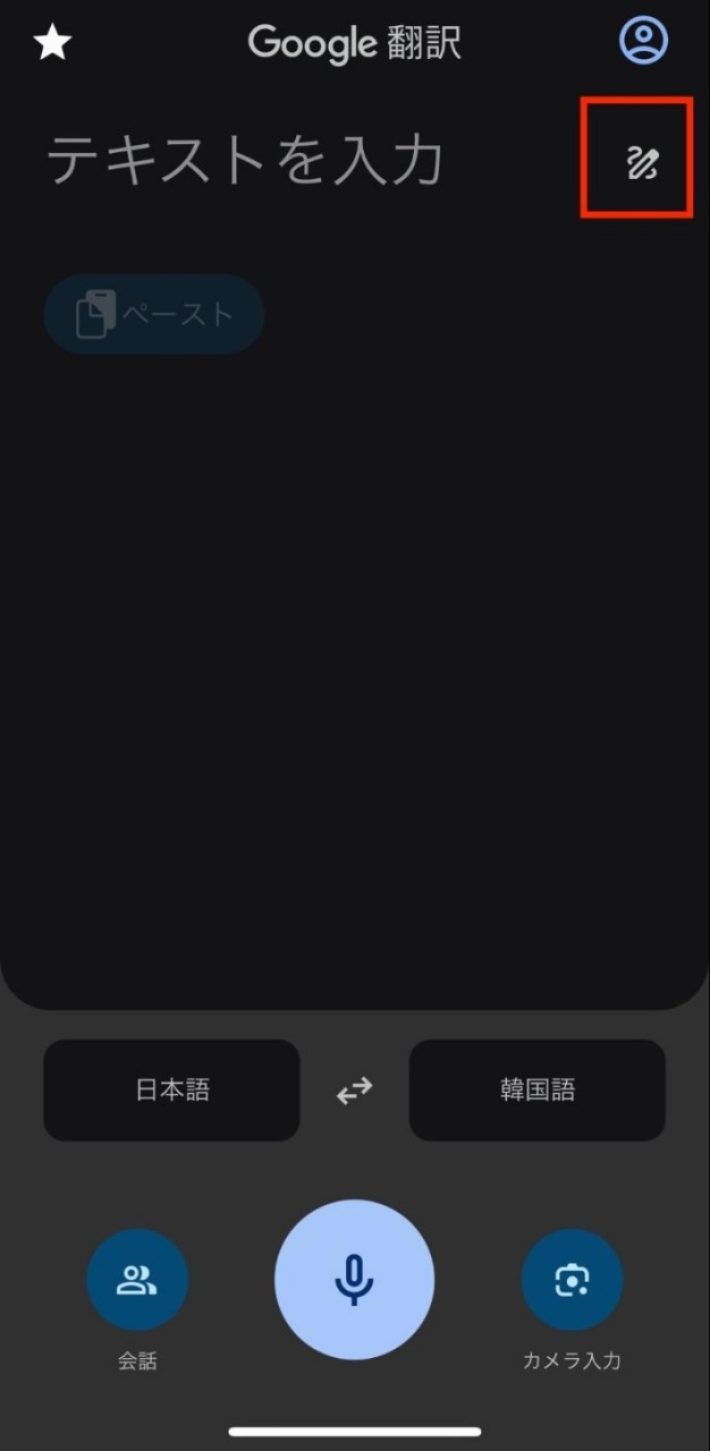
右上の「ペンマーク」をタップします。
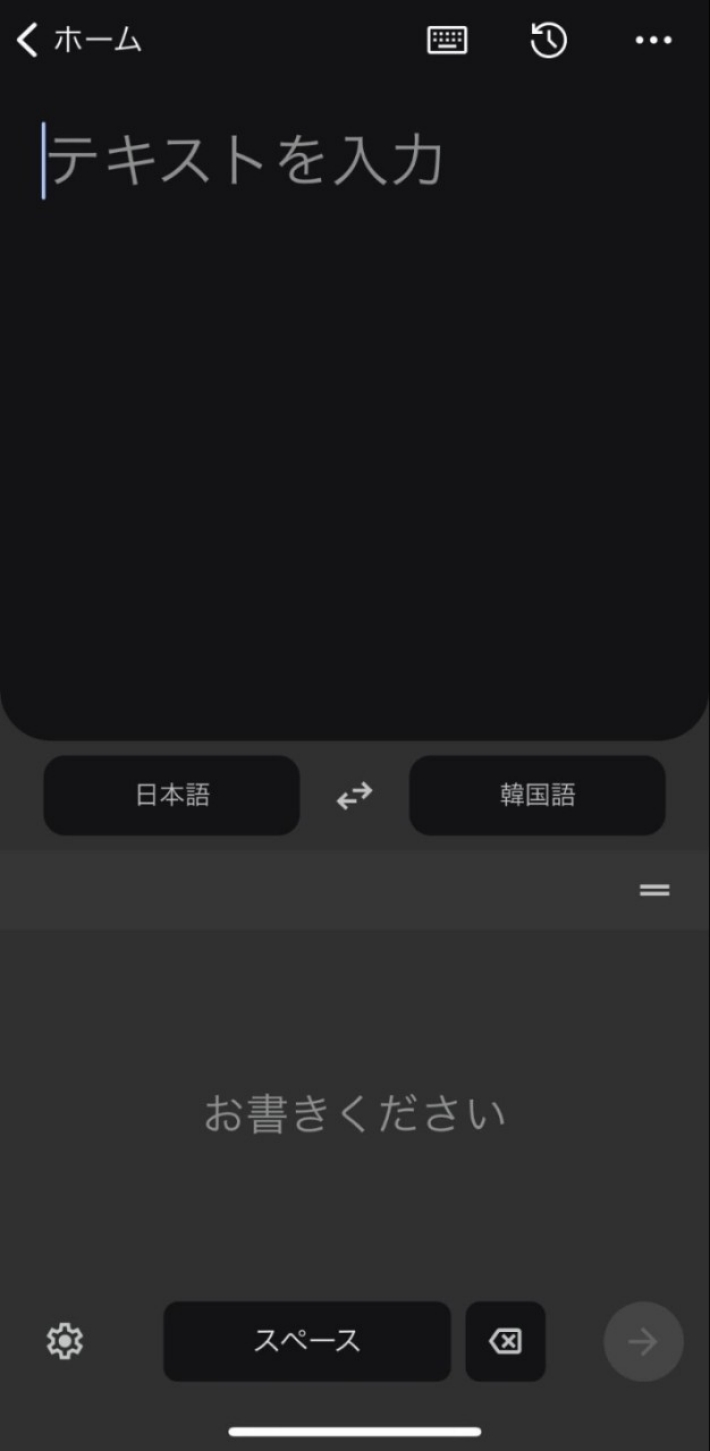
「お書きください」と書かれている部分に指で文字を書き翻訳します。
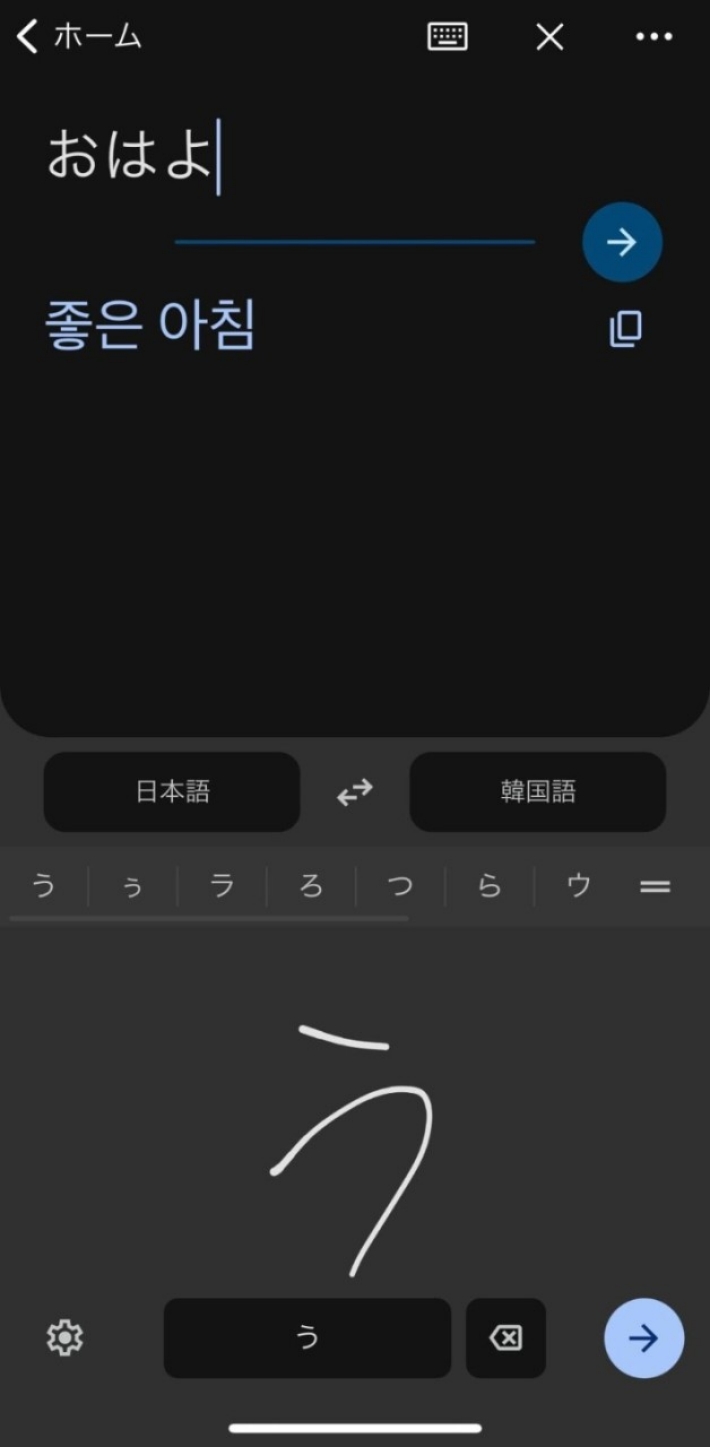
この記事では、Google翻訳アプリの始め方と、さまざまな翻訳機能の使い方を解説しました。
Google翻訳アプリがあれば、スマートフォン一台で簡単に外国語を翻訳できます。
また、海外旅行の際には、WiFiがなくともオフラインで利用できるため、インストールしておけば安心です。
Google翻訳アプリの機能をマスターし、利用場面に合わせて最適な方法を選択しましょう。
TEXT:PreBell編集部
PHOTO:iStock